Pourquoi se former à Word en tant que débutant ?
Rejoindre un cursus de formation Word, c’est apprendre à maîtriser l’un des logiciels de traitement de texte les plus répandus au monde. Utile pour la rédaction de divers supports ou comptes-rendus, il propose aussi des fonctionnalités complémentaires puissantes, comme l’intégration de tableaux, de tables des matières ou d’objets graphiques. Il assiste par ailleurs les utilisateurs dans leurs besoins de traduction et de correction en orthographe.
Suivre une initiation sur Word est très apprécié des entreprises qui s’appuient de manière quotidienne sur ce programme. En effet, le logiciel permet de travailler sur des documents homogènes grâce à la mise en forme. Un candidat ou employé qui saurait manier ses différentes fonctionnalités assurerait donc à l’entreprise un gain de productivité. Si vous êtes demandeur d’emploi, des cours Word de niveau débutant peuvent vous aider à vous démarquer de la concurrence et à attirer l’attention des recruteurs. Plus particulièrement si vous choisissez de valider une certification Word pour justifier de votre niveau.
Comment bien choisir sa formation Word ?
En fonction de vos possibilités, demandez-vous quel type de format de cursus Word pour les débutants vous correspondrait le mieux : en ligne ou en présentiel ? Étudier dans une structure d’accueil peut vous permettre de démarrer votre initiation Word avant même d’investir dans l’achat d’une licence. En revanche, vous n’aurez pas une aussi grande liberté qu’avec une formation Word en ligne, notamment en termes de rythme d’apprentissage. Avec cette option, vous avez le loisir de reprendre certaines leçons si besoin, où vous voulez et quand vous voulez.
De plus, divers supports sont souvent fournis, et vous pourriez avoir accès à des cours Word pour débutant sur PDF pour compléter votre pratique. L’absence de lieu physique réduit par ailleurs les coûts ; des cursus de formation Word CPF à distance existent. Enfin, il est essentiel de bien vous documenter sur l’organisme qui vous intéresse : le programme proposé est-il cohérent ? Les intervenants sont-ils légitimes ? Bénéficierez-vous d’un suivi régulier ? Ces éléments participent à vos chances de réussite.
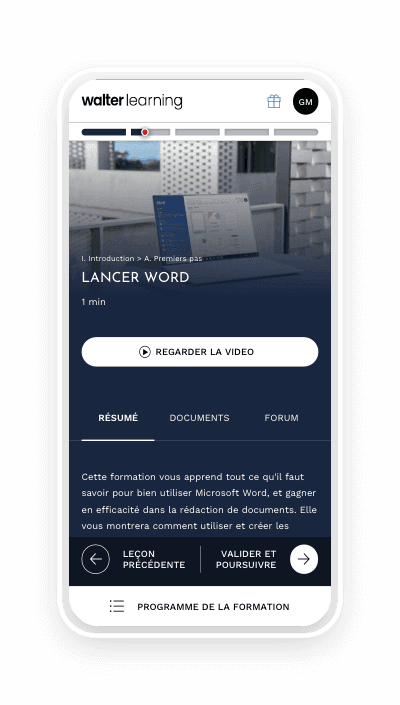
Les objectifs d'une formation Word pour débutant
Une formation Word vise à faciliter la conception et l’édition de vos documents écrits sur le logiciel. En vous perfectionnant sur les innombrables possibilités qu’offre le programme de Microsoft, vous gagnerez en confiance et en rapidité. L’étude de la mise en forme et de la mise en page vous permettront de réaliser des documents plus agréables à lire, au rendu professionnel.
Un cursus Word pour les débutants vous accompagne pas à pas dans la découverte des options plus avancées, afin d’optimiser les échanges avec vos collègues ou de préparer plus sereinement vos campagnes d’emailing. Maîtriser Word, c’est également acquérir de bonnes habitudes pour limiter la perte de temps. Le but est de vous rendre autonome, mais aussi efficace en instaurant des automatismes.
Le programme d'une formation Word débutant
Une formation Word de niveau débutant se doit de commencer par les bases, à savoir la découverte de l’interface et des fonctionnalités les plus courantes. Ensuite, vous approfondirez la gestion des tableaux, l’intégration d’images ou de graphiques, ou encore la fonction de recherche. Pour une utilisation optimale, le cursus doit bien sûr contenir un volet sur la mise en forme, afin de vous perfectionner sur la création de documents professionnels. Vous étudierez entre autres les tabulations, les formats, la casse et la mise en page.
Explorer Word en tant que débutant, c’est aussi découvrir les nombreux raccourcis pour gagner en rapidité et en efficacité. Dans un dernier temps, le cursus vous initiera à un mode plus avancé, avec notamment l’option traduction de Word, les équations et les macros. N’hésitez pas à éplucher le site des organismes ; le programme d’une formation Word débutant en PDF est souvent mis à disposition en ligne.
Les bases de Word à connaître quand on est débutant
Pour bien débuter vos cours sur Word, découvrez quelques bases indispensables !
Créer un nouveau document
Une initiation Word débute par la création d’un nouveau document. Pour obtenir une page vierge rapidement, utilisez le raccourci Ctrl + N une fois que vous avez ouvert le logiciel. Si vous souhaitez vous appuyer sur un modèle, faites Fichier > Nouveau et double-cliquez sur le document préconçu de votre choix. Une barre de recherche est à votre disposition pour localiser des modèles précis, comme des CV par exemple. Une fois votre modèle généré, entrez vos informations dans les espaces prévus.
Ajouter et modifier du texte
Pour commencer à ajouter du texte, placez-vous simplement à l’emplacement voulu avec votre curseur et saisissez votre contenu. Sélectionnez votre texte avec votre souris si vous souhaitez le remplacer et tapez votre nouveau contenu directement. La sélection d’un seul mot pour correction peut se faire en double-cliquant dessus.
Lorsque vos mots sont sélectionnés, vous pouvez également modifier leur mise en forme, en utilisant les boutons correspondant à la police, à la taille de celle-ci ou à la graisse par exemple. Grâce à la commande « Reproduire la mise en forme », il vous est possible de répliquer une mise en forme. Sélectionnez le texte dont vous voulez conserver l’aspect et appuyez sur ce bouton. Cliquez ensuite une fois sur le nouveau texte destiné à recevoir la même mise en forme.
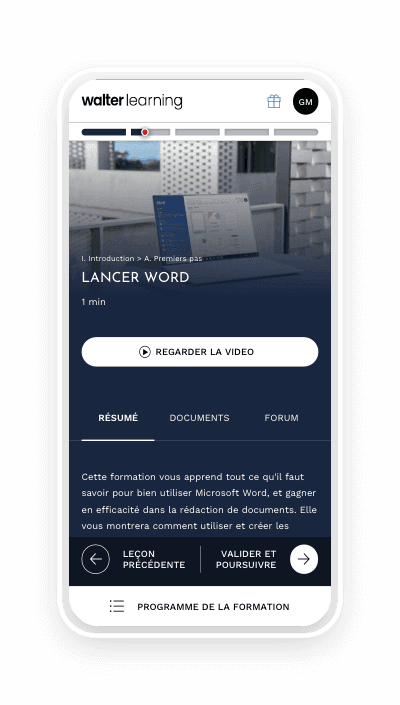
Changer les marges
Adaptez vos marges en faisant Disposition > Marges. Là vous pourrez choisir entre une configuration préétablie ou personnaliser vos propres marges via le bouton « Marges ».
Insérer un tableau
Les tableaux sont aussi partie intégrante des cours Word pour débutants. Cliquez sur Insérer > Tableau pour en créer un, et placez votre curseur sur la grille déployée en fonction du nombre de lignes et de colonnes voulues. Pour personnaliser votre tableau, choisissez le chemin Insérer > Tableau > Insérer un tableau.
Enregistrer et imprimer
Faites Fichier > Enregistrer sous pour sauvegarder une copie de votre fichier, dans le dossier de votre choix sur votre PC via l’option « Parcourir » ou sur votre cloud OneDrive. Il vous faudra nommer votre document. Pour simplement enregistrer votre progression lorsque vous travaillez, utilisez le raccourci Ctrl + S. Les cursus de formation Word pour débutants vous apprendront aussi à imprimer vos fichiers. Exécutez la commande Fichier > Imprimer pour accéder aux réglages et à l’aperçu avant impression. Pour visualiser chaque page, cliquez sur la flèche sous l’aperçu. Entrez le nombre de copies à effectuer et envoyez l’impression.
Consultez notre rubrique Word pour progresser pas à pas avec le traitement de texte.
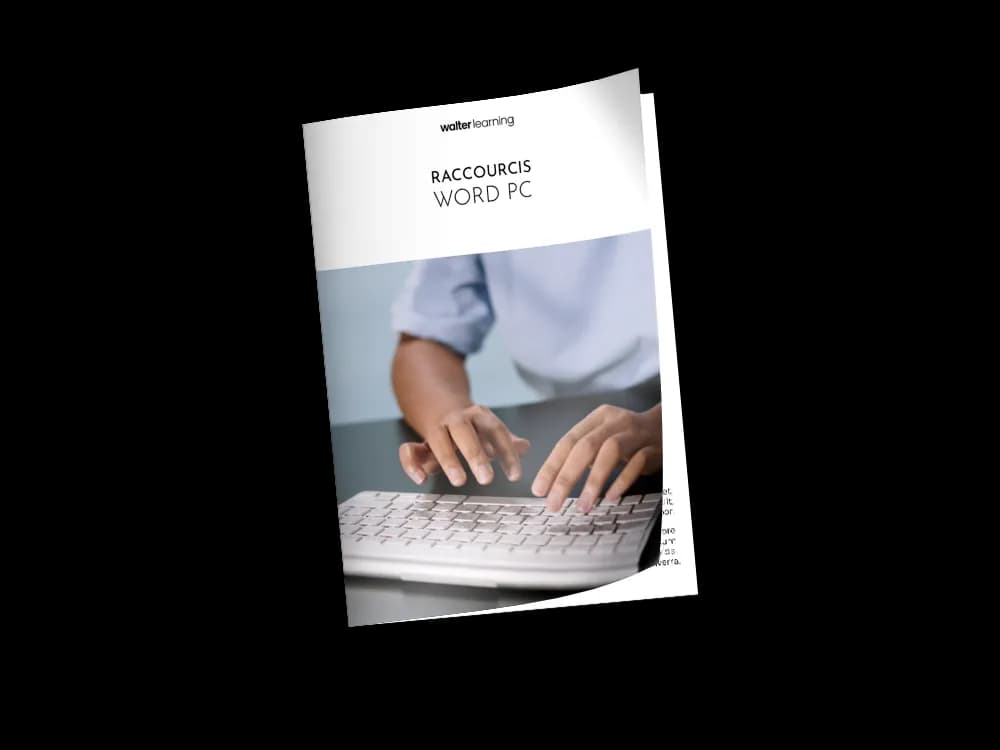
Raccourcis Word sur PC
+ de 500 téléchargements
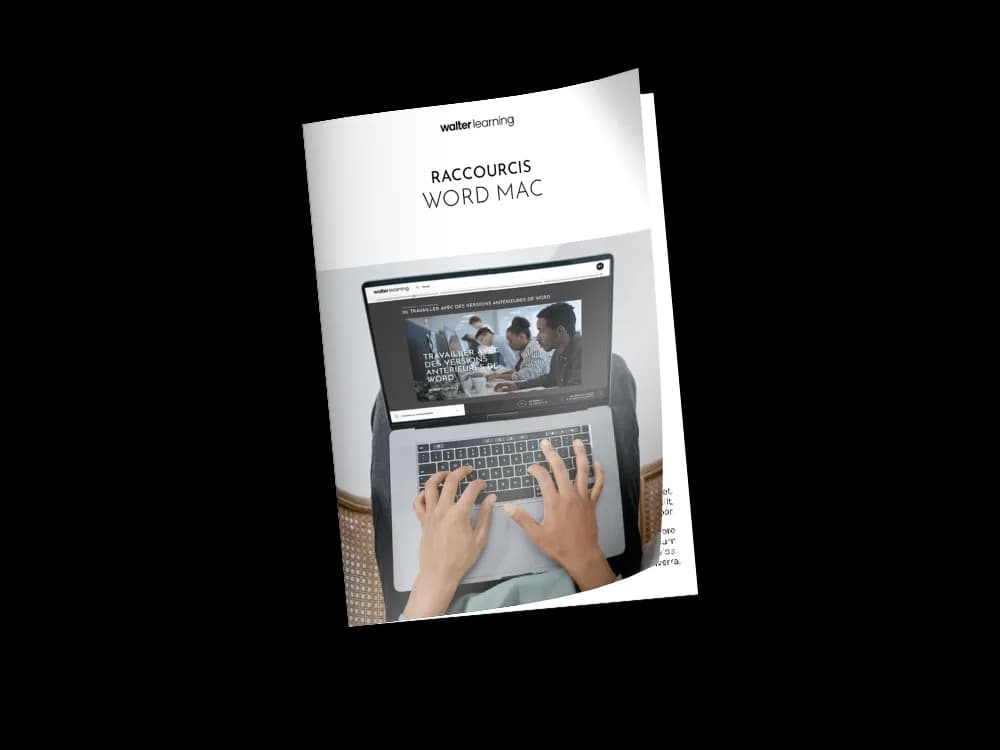
Raccourcis Word sur MAC
+ de 500 téléchargements
Téléchargez gratuitement votre PDF des raccourcis Word
Testez vos connaissances sur Word
Sources
Créer un document - Support Microsoft
Ajouter et modifier du texte - Support Microsoft
Changer les marges - Support Microsoft
Insérer un tableau - Support Microsoft
Imprimer un document dans Word - Support Microsoft